
Ya en la Barra de herramientas, si pulsamos con el botón derecho del ratón sobre una zona libre se nos despliega el menú de configuración de esta barra, donde podemos seleccionar las diferentes barras que se van a mostrar, así como las diferentes opciones relativas a las barras de herramientas. Desde este menú podemos activar, por ejemplo, la Barra de menú.

La última de estas opciones es un desplegable con las opciones de personalización de la barra de herramientas, entre las que se encuentran las de Mostrar todas las etiquetas de texto, Mostrar texto selectivo, Mostrar sólo los iconos o Agregar o quitar comandos....

Si elegimos la opción Agregar o quitar comandos se nos muestra esta ventana, en la que podemos elegir de entre los comandos disponibles aquellos que queremos que se muestren en la barra de herramientas, así como determinar el orden y posición de estos comandos.
Aquí vamos a ver los que vienen activados por defecto:
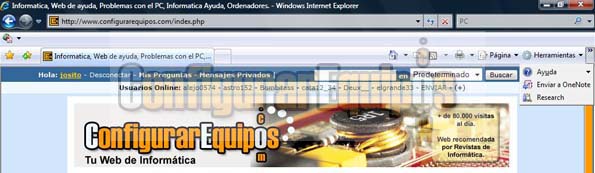
Empezando por la derecha de la barra de herramientas tenemos unos indicadores que nos muestran tres comandos: Ayuda, Enviar a OneNote y Research.
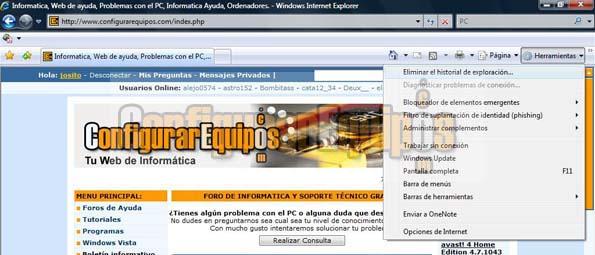
Junto a este se nos muestra el comando Herramientas. Dentro de este encontramos las opciones de Herramientas, incluido el acceso a Configuración de Internet.
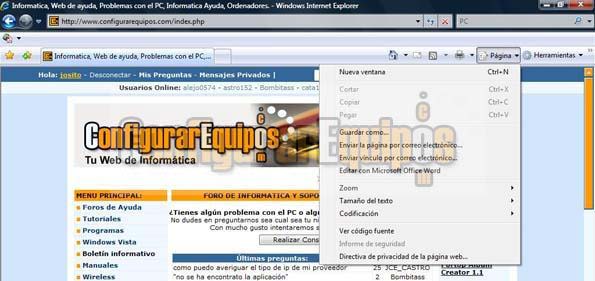
A su izquierda tenemos el comando Página, en el que se nos muestra las diferentes opciones de página, tales como copiar, guardar, enviar la página o su vínculo por Email, editar la página, las opciones de Zoom, de tamaño del texto, de codificación o de ver el código fuente, informe de seguridad o directiva de privacidad de la página.
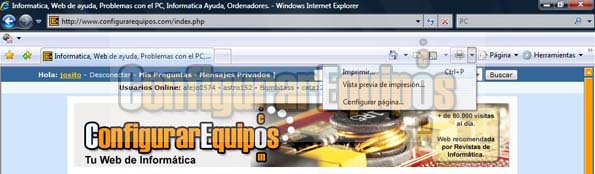
Le sigue el comando Imprimir, con las opciones de impresión, tales como Imprimir, Vista previa de la impresión o Configurar página. Como acceso rápido por teclado podemos imprimir pulsando Alt+I.
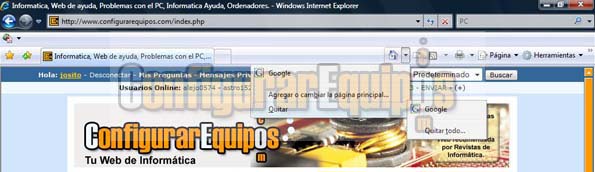
Le sigue a este el comando Página principal, que nos permite cargar en un momento dado la página de inicio predeterminada (tambien se carga pulsando la combinación de teclas Alt+P), así como ejecutar algunas opciones de esta, tales como Agregar o cambiar la página principal o las opciones de Quitar la página principal actual o todas las que tengamos definidas (recordar que en IE7 se pueden tener varias páginas principales, que se abrirán al inicio en diferentes pestañas).

Ya a la izquierda de las pestañas tenemos un total de cuatro comandos.
El primero de ellos la Lista de pestañas, indicado por una flechita que nos muestra el nombre de todas las pestañas que tengamos abiertas. Esto puede carecer de utilidad cuando tenemos dos o tres pestañas activas, pero es de una gran utilidad si ya son muchas las que tenemos activas y no nos muestran el nombre completo.
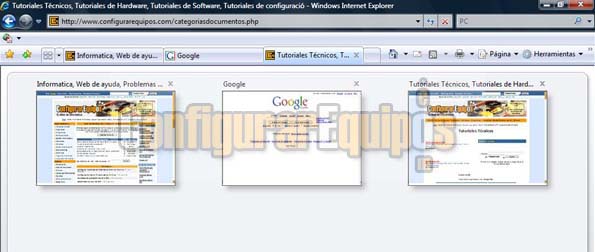
El segundo comando es el de Pestañas rápidas (Ctrl+Q), y si el anterior comando era de una gran utilidad, que decir de este, que lo que hace es mostrarnos una miniatura de la página abierta en cada pestaña activa. Una opción (junto con la anterior) casi imprescindible para aquellas personas que suelen mantener abiertas un importante número de páginas Web al mismo tiempo.

El siguiente comando que nos encontramos es el de Agregar a favoritos (Alt+Z), que nos presenta las opciones de Agregar a favoritos, a la se que incorpora una nueva posibilidad, y es la de Agregar un grupo de pestañas a favoritos, cada una con una página determinada. Este grupo de pestañas se agrega como un todo, y es de gran utilidad para aquellas personas que habitualmente trabajan con varias páginas abiertas al mismo tiempo, y estas son siempre las mismas.
Tenemos aquí también una opción de Importar y exportar nuestra información de Favoritos, así como el acceso a Organizar favoritos.

Y por último tenemos el comando Centro de favoritos (Alt+C), que nos muestra el menú Favoritos, pero también nos muestra las Fuentes (recordar que se refiere a las fuentes RSS, fuentes XML, contenido sindicado o fuentes web) y el Historial.
Este Historial se nos puede mostrar de varias formas:
- Por fecha
- Por sitio
- Por el más visitado
- Por orden de los visitados hoy
- Buscar en el historial, que nos muestra un buscador para localizar una determinada página visitada.

Y otra novedad se nos presenta al cerrar el IE7:
Si cerramos teniendo una sola pestaña activa se cierra normalmente, pero si tenemos varias pestañas activas se nos muestra una ventana en la que se nos pregunta si queremos cerrar todas las pestañas, pero no solo eso, sino que se nos ofrece una opción para que la próxima vez que abramos el IE7 tengamos las mismas pestañas activas y páginas que al cerrar.
|